
جداول محوری در صفحات گسترده اکسل برای خلاصه کردن داده ها به روش تعاملی استفاده می شود. فرض کنید، شما داده های تعدادی از فاکتورها را در یک کاربرگ دارید. در این صورت، میتوانید از جدول محوری برای جمعآوری فاکتورهای گروهبندی شده توسط مشتریان یا محصولات استفاده کنید. در این مقاله نحوه برخورد با جداول محوری در اکسل را به صورت برنامه ای یاد خواهید گرفت. به ویژه، با نحوه ایجاد جدول محوری در اکسل با استفاده از جاوا آشنا خواهید شد. علاوه بر این، نمودارهایی را نیز بر اساس جدول محوری تولید خواهیم کرد.
- Java API برای کار با Excel Pivot Tables
- یک Pivot Table در اکسل ایجاد کنید
- نمودار را با استفاده از جدول محوری ایجاد کنید
- مجوز API رایگان دریافت کنید
Java API برای ایجاد Pivot Table در اکسل
برای ایجاد جدول محوری اکسل، از Aspose.Cells برای جاوا استفاده می کنیم. این یک API قدرتمند است که به شما امکان می دهد فایل های Excel را از داخل برنامه های جاوا خود تولید، تغییر و تبدیل کنید. می توانید API را دانلود یا با استفاده از تنظیمات Maven زیر نصب کنید.
<repository>
<id>AsposeJavaAPI</id>
<name>Aspose Java API</name>
<url>https://repository.aspose.com/repo/</url>
</repository>
<dependency>
<groupId>com.aspose</groupId>
<artifactId>aspose-cells</artifactId>
<version>21.4</version>
</dependency>
یک Pivot Table در اکسل با استفاده از جاوا ایجاد کنید
در زیر مراحل ایجاد جدول محوری در اکسل با استفاده از جاوا آمده است.
- با استفاده از کلاس Workbook یک فایل اکسل جدید ایجاد کنید یا یک فایل موجود را بارگذاری کنید.
- کاربرگ را با داده پر کنید (اختیاری).
- با استفاده از روش Worksheet.getPivotTables() مجموعه ای از جداول محوری را در یک شی PivotTableCollection دریافت کنید.
- یک جدول محوری جدید با استفاده از روش PivotTableCollection.add(string, string, string) اضافه کنید و مرجع آن را در یک شی PivotTable دریافت کنید.
- گزینه هایی مانند کل کل، قالب بندی و غیره را تنظیم کنید.
- با استفاده از روش PivotTable.addFieldToArea(int, int) فیلدها را به منطقه اضافه کنید.
- کتاب کار را با استفاده از روش Workbook.save(string) ذخیره کنید.
نمونه کد زیر نحوه اضافه کردن جدول محوری در اکسل را نشان می دهد.
// نمونه سازی یک شی Workbook
Workbook workbook = new Workbook("worksheet.xlsx");
// به برگه دسترسی داشته باشید
Worksheet sheet2 = workbook.getWorksheets().get(1);
// مجموعه جدول های محوری را در برگه دریافت کنید
PivotTableCollection pivotTables = sheet2.getPivotTables();
// یک PivotTable به کاربرگ اضافه کنید
int index = pivotTables.add("=Data!A1:F30", "B3", "PivotTable1");
// به نمونه PivotTable جدید اضافه شده دسترسی پیدا کنید
PivotTable pivotTable = pivotTables.get(index);
// مجموع کل را نشان دهید
pivotTable.setRowGrand(true);
pivotTable.setColumnGrand(true);
// تنظیم گزارش PivotTable به طور خودکار قالب بندی می شود
pivotTable.setAutoFormat(true);
// نوع قالب خودکار PivotTable را تنظیم کنید.
pivotTable.setAutoFormatType(PivotTableAutoFormatType.REPORT_6);
// اولین فیلد را به ناحیه ردیف بکشید.
pivotTable.addFieldToArea(PivotFieldType.ROW, 0);
// فیلد سوم را به ناحیه ردیف بکشید.
pivotTable.addFieldToArea(PivotFieldType.ROW, 2);
// فیلد دوم را به ناحیه ردیف بکشید.
pivotTable.addFieldToArea(PivotFieldType.ROW, 1);
// قسمت چهارم را به ناحیه ستون بکشید.
pivotTable.addFieldToArea(PivotFieldType.COLUMN, 3);
// فیلد پنجم را به ناحیه داده بکشید.
pivotTable.addFieldToArea(PivotFieldType.DATA, 5);
// قالب شماره اولین فیلد داده را تنظیم کنید
pivotTable.getDataFields().get(0).setNumber(7);
// فایل اکسل را ذخیره کنید
workbook.save("pivotTable.xls");
داده های اکسل
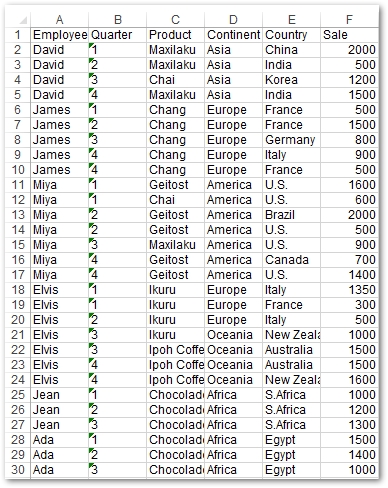
جدول محوری
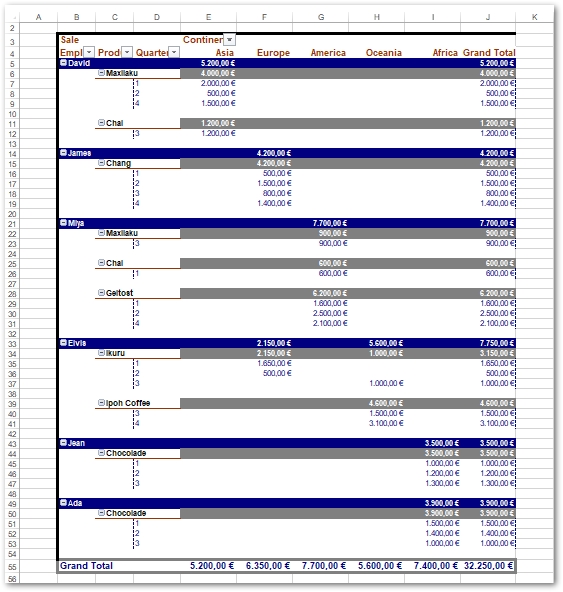
یک نمودار با استفاده از جدول محوری اکسل در جاوا ایجاد کنید
در زیر مراحل ایجاد نمودار با استفاده از جداول محوری اکسل در جاوا آمده است.
- با استفاده از کلاس Workbook یک فایل اکسل جدید ایجاد کنید یا یک فایل موجود را بارگیری کنید.
- کاربرگ را پر کنید (اختیاری).
- با استفاده از Workbook.getWorksheets().add(SheetType.CHART) یک کاربرگ جدید از نوع نمودار اضافه کنید و مرجع آن را در یک شی Worksheet دریافت کنید.
- یک نمودار جدید با استفاده از روش Worksheet.getCharts().add() اضافه کنید و مرجع آن را در یک شی Chart دریافت کنید.
- با استفاده از روش Chart.setPivotSource(string) جدول محوری را به عنوان منبع داده نمودار تنظیم کنید.
- کتاب کار را با استفاده از روش Workbook.save(string) ذخیره کنید.
نمونه کد زیر نحوه تولید نمودار با استفاده از جدول محوری اکسل را نشان می دهد.
// نمونه سازی یک شی Workbook
Workbook workbook = new Workbook("pivotTable.xls");
// یک برگه جدید اضافه کنید
int sheetIndex = workbook.getWorksheets().add(SheetType.CHART);
Worksheet sheet3 = workbook.getWorksheets().get(sheetIndex);
// برگه را نام ببرید
sheet3.setName("PivotChart");
// یک نمودار ستونی اضافه کنید
int chartIndex = sheet3.getCharts().add(ChartType.COLUMN, 0, 5, 28, 16);
Chart chart = sheet3.getCharts().get(chartIndex);
// منبع داده نمودار محوری را تنظیم کنید
chart.setPivotSource("PivotTable!PivotTable1");
chart.setHidePivotFieldButtons(false);
// فایل اکسل را ذخیره کنید
workbook.save("pivotChart_test.xls");
مجوز API رایگان دریافت کنید
برای استفاده از API بدون محدودیت ارزیابی، میتوانید یک مجوز موقت رایگان دریافت کنید.
نتیجه
در این مقاله نحوه ایجاد جدول محوری در اکسل با استفاده از جاوا را یاد گرفتید. علاوه بر این، نحوه تولید نمودارها با استفاده از جداول محوری در اکسل را دیده اید. میتوانید با استفاده از مستندات درباره Java Excel API بیشتر کاوش کنید. در صورت داشتن هرگونه سوال، از طریق [فروم 19 ما با ما در میان بگذارید.